更改win10回收站位置和大小的方法 win10回收站图标大小调整方法
更改win10回收站位置和大小的方法,在使用Windows 10操作系统时,回收站是一个非常重要的功能,它可以帮助我们恢复删除的文件和文件夹,我们可能会发现默认的回收站位置和大小并不太符合我们的个人需求。好在我们可以通过一些简单的方法来更改Win10回收站的位置和大小,以适应我们的使用习惯。我们还可以调整回收站图标的大小,使其更加符合我们的视觉需求。接下来让我们来了解一下具体的操作方法。
具体方法如下:
1、双击桌面的“回收站”图标来打开回收站,然后就可以看到回收站里面的垃圾了,正常删除的信息是回到回收站的,若是使用Shift+Delete组合键直接删除的话,则不会回到回收站,而是直接删除的。
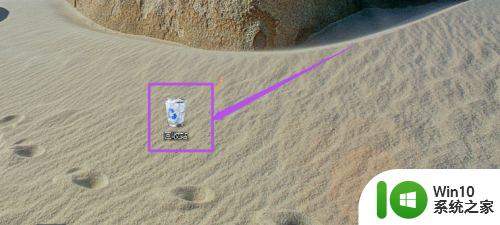
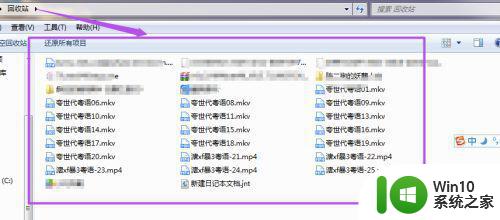
2、右击回收站,在出现的选项中点击“属性”。
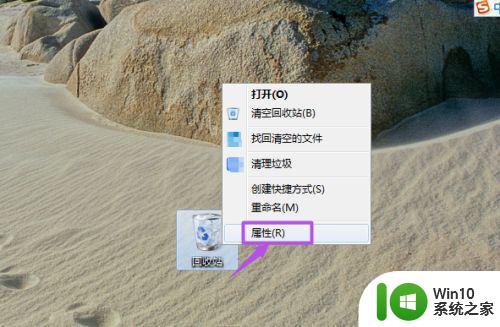
3、打开之后,可以看到它的默认的存放位置以及大小。默认是放在C盘,大小是 4068M,也就相当于4.5G左右。
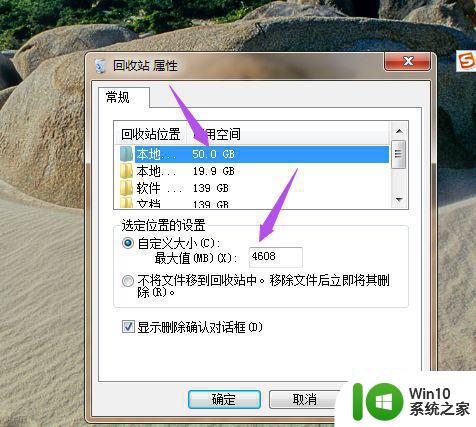
4、然后可以根据需要来改变回收站的存放位置以及大小,这里的位置有5个选项,对于着当前电脑的5个盘符,那么我想将回收站放到除C盘以外的盘中,大小设置为8G。
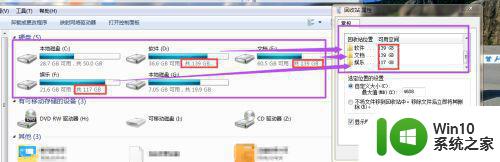
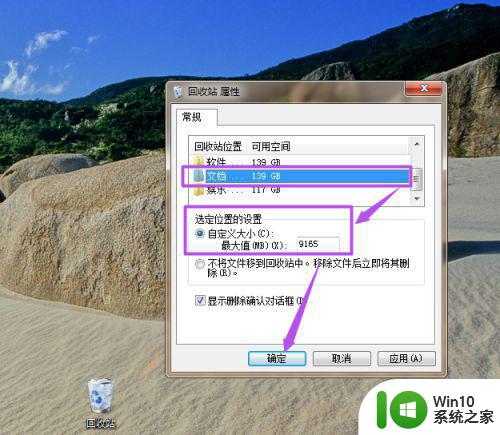
5、其实删除的内容也可以不经过回收站而直接删除的,只要将下面的“不将文件移到回收站中”前面的勾勾上,然后点击 确定 即可。
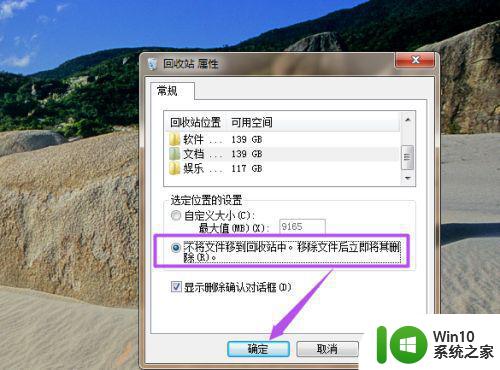
以上是更改Win10回收站位置和大小的方法的全部内容,如果有不清楚的用户,可以参考小编的步骤进行操作,希望这能对大家有所帮助。
更改win10回收站位置和大小的方法 win10回收站图标大小调整方法相关教程
- 更改win10回收站位置和大小的方法 win10系统回收站的位置和大小怎么改
- win10回收站容量太小怎么办?win10回收站容量大小怎么修改 win10回收站容量调整方法
- windows10回收站图标怎么隐藏 让win10桌面不显示回收站的方法
- win10删除回收站图标的方法 Win10回收站图标如何移动到其他位置
- win10电脑怎么修改回收站路径 win10电脑回收站路径修改方法
- win10找回回收站的具体方法 win10回收站无法找到怎么办
- win10回收站目录路径更改设置方法 win10回收站目录路径怎么更改
- win10回收站图标丢失如何恢复 恢复win10桌面回收站图标的方法
- 升级win10正式版桌面只有一个回收站图标的解决方法 升级win10正式版桌面只有一个回收站图标怎么办
- win10打开回收站的方法 win10回收站怎么打开
- win10打开回收站弹出“回收站已损坏”的解决方法 win10回收站已损坏无法打开怎么办
- win10回收站无法打开怎么办 win10回收站打不开的解决方法
- 蜘蛛侠:暗影之网win10无法运行解决方法 蜘蛛侠暗影之网win10闪退解决方法
- win10玩只狼:影逝二度游戏卡顿什么原因 win10玩只狼:影逝二度游戏卡顿的处理方法 win10只狼影逝二度游戏卡顿解决方法
- 《极品飞车13:变速》win10无法启动解决方法 极品飞车13变速win10闪退解决方法
- win10桌面图标设置没有权限访问如何处理 Win10桌面图标权限访问被拒绝怎么办
win10系统教程推荐
- 1 蜘蛛侠:暗影之网win10无法运行解决方法 蜘蛛侠暗影之网win10闪退解决方法
- 2 win10桌面图标设置没有权限访问如何处理 Win10桌面图标权限访问被拒绝怎么办
- 3 win10关闭个人信息收集的最佳方法 如何在win10中关闭个人信息收集
- 4 英雄联盟win10无法初始化图像设备怎么办 英雄联盟win10启动黑屏怎么解决
- 5 win10需要来自system权限才能删除解决方法 Win10删除文件需要管理员权限解决方法
- 6 win10电脑查看激活密码的快捷方法 win10电脑激活密码查看方法
- 7 win10平板模式怎么切换电脑模式快捷键 win10平板模式如何切换至电脑模式
- 8 win10 usb无法识别鼠标无法操作如何修复 Win10 USB接口无法识别鼠标怎么办
- 9 笔记本电脑win10更新后开机黑屏很久才有画面如何修复 win10更新后笔记本电脑开机黑屏怎么办
- 10 电脑w10设备管理器里没有蓝牙怎么办 电脑w10蓝牙设备管理器找不到
win10系统推荐
- 1 番茄家园ghost win10 32位官方最新版下载v2023.12
- 2 萝卜家园ghost win10 32位安装稳定版下载v2023.12
- 3 电脑公司ghost win10 64位专业免激活版v2023.12
- 4 番茄家园ghost win10 32位旗舰破解版v2023.12
- 5 索尼笔记本ghost win10 64位原版正式版v2023.12
- 6 系统之家ghost win10 64位u盘家庭版v2023.12
- 7 电脑公司ghost win10 64位官方破解版v2023.12
- 8 系统之家windows10 64位原版安装版v2023.12
- 9 深度技术ghost win10 64位极速稳定版v2023.12
- 10 雨林木风ghost win10 64位专业旗舰版v2023.12